【故障诊断高手】:迈普交换机命令行问题定位与解决速成
发布时间: 2024-12-02 14:15:15 阅读量: 67 订阅数: 38 

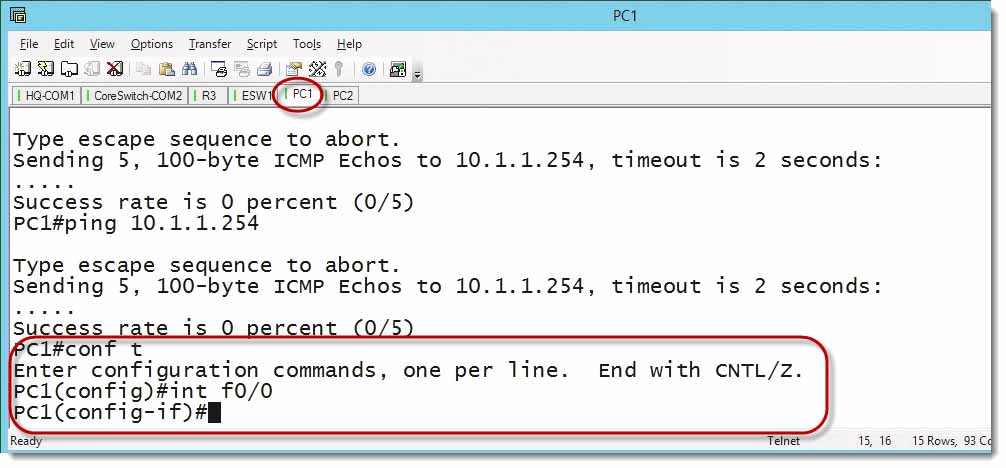
参考资源链接:[迈普交换机命令指南:模式切换与维护操作](https://wenku.csdn.net/doc/6412b79abe7fbd1778d4ae1b?spm=1055.2635.3001.10343)
# 1. 交换机故障诊断的基础知识
在交换机故障诊断的领域中,基础知识是构建解决问题能力的基石。首先,了解交换机的工作原理和基础架构是至关重要的。这包括对交换机的各个组件和它们的作用有一个清晰的认识,比如CPU、内存、接口卡以及交换矩阵等。此外,熟悉常见的网络协议和数据传输流程,如以太网协议、STP、VLAN等,也是诊断交换机故障不可或缺的部分。
其次,掌握交换机的故障诊断基本方法,如检查LED指示灯的状态、利用日志信息和诊断端口查看系统输出,对于初步定位问题大有帮助。了解这些基础知识,可以让我们在面对复杂的网络环境时,更加迅速和准确地进行故障排查。
# 2. 迈普交换机命令行基础
### 2.1 登录与基本配置
#### 2.1.1 远程登录与本地控制台
访问迈普交换机的控制台通常可以通过两种方式:远程登录和本地控制台。远程登录一般使用SSH协议,提供加密的远程访问,保障了通信的安全性。本地控制台则需要物理接入交换机的控制端口,适用于需要直接与交换机交互的场景。
```mermaid
flowchart LR
A[远程登录] -->|通过SSH| B{交换机}
C[本地控制台] -->|物理连接| B
```
**远程登录步骤:**
1. 在远程计算机上打开终端或SSH客户端软件。
2. 输入交换机的IP地址,并连接到指定的SSH端口(默认为22)。
3. 输入登录凭证,通常是用户名和密码。
4. 登录成功后,即可访问交换机的命令行接口。
**本地控制台步骤:**
1. 使用控制台线将计算机的串口连接到迈普交换机的控制台端口。
2. 打开终端仿真程序,如PuTTY或Tera Term。
3. 配置串口参数(波特率9600,数据位8,无奇偶校验,停止位1)。
4. 连接并输入登录凭证,即可登录到交换机。
#### 2.1.2 基本配置命令和操作流程
迈普交换机的命令行接口(CLI)提供了丰富的命令用于系统配置和管理。基本配置命令主要包括系统名称、接口配置、密码设置等。
```markdown
# 交换机名称设置
system-view
sysname SwitchA
# 接口配置
interface GigabitEthernet 0/0/1
port link-type access
port default vlan 10
# 密码设置
local-user admin password cipher YourPassword
local-user admin service-type ssh
```
**操作流程:**
1. 进入系统视图。
2. 设置交换机的名称,便于网络中的识别和管理。
3. 配置接口类型及所属的VLAN,适用于接入层交换机。
4. 设置本地用户账户密码,并启用SSH服务类型,保证管理的远程安全性。
### 2.2 常用诊断命令
#### 2.2.1 show命令的使用
`show` 命令是迈普交换机中最常用的诊断命令之一,用于查看系统状态和各种配置信息。它可以用来查看接口状态、路由信息、VLAN配置等。
```markdown
# 查看接口状态
show interfaces
# 查看VLAN配置
show vlan
# 查看路由表信息
show ip routing-table
```
`show interfaces` 命令会列出所有接口的状态信息,包括接口是否启用、接收和发送的数据包数量、错误信息等。
#### 2.2.2 debug命令的启用与分析
`debug` 命令用于调试,它可以开启各种调试日志,帮助诊断网络问题。`debug` 命令输出的信息量较大,所以需要根据问题定位来选择开启特定的日志。
```markdown
# 开启接口调试信息
debugging interfaces GigabitEthernet 0/0/1
# 开启路由协议调试信息
debugging ip routing
```
**注意:** 在生产环境中,应谨慎使用`debug`命令,因为过多的调试信息可能会对设备性能造成影响。
### 2.3 配置文件管理
#### 2.3.1 备份和恢复配置文件
在维护交换机时,备份当前的配置文件是一个重要的步骤,可以避免配置错误带来的风险。迈普交换机提供了多种方法来备份和恢复配置文件。
```markdown
# 保存当前配置到设备内部存储
save
# 将配置文件保存到TFTP服务器
copy running-config tftp://192.168.1.200/backup.cfg
```
**执行逻辑说明:**
1. `save` 命令将会把当前的运行配置保存到交换机的内部存储。
2. `copy` 命令可以将配置文件通过网络复制到远程的TFTP服务器。
#### 2.3.2 配置文件的比较与差异分析
如果需要比较两个配置文件之间的差异,或者查看配置文件的历史版本,可以使用`compare`命令。
```markdown
# 比较当前配置与指定时间点的配置文件差异
compare running-config saved-config
# 比较当前配置与备份配置文件的差异
compare running-config flash:backup.cfg
```
这个命令可以帮助管理员快速识别配置的变更点,特别是多人协作管理设备时非常有效。
通过上述章节的介绍,我们了解了迈普交换机的命令行基础,包括登录方式、基本配置命令、诊断命令以及配置文件的管理等。这些基础知识是进行交换机故障诊断和网络维护的必备技能。接下来的章节中,我们将深入探讨故障定位的理论与实践,并分享故障解决的实际操作经验。
# 3. 故障定位的理论与实践
故障定位是网络维护中的一项关键技能,能够准确快速地找到问题所在,是网络高效运行的保障。本章将探讨故障诊断的理论基础,以及在迈普交换机上实施接口故障排查和VLAN问题解决的实际操作步骤。
## 3.1 故障诊断的理论基础
### 3.1.1 常见网络故障类型
网络故障通常可以分为物理层故障、数据链路层故障、网络层故障以及应用层故障。
- 物理层故障主要涉及设备的硬件问题,如接口损坏、线缆断裂、端口配置不正确等。
- 数据链路层故障则包括MAC地址问题、VLAN配置错误、STP协议不一致等问题。
- 网络层故障涉及IP地址配置错误、路由选择问题、ACL规则设置不当等。
- 应用层故障可能源自服务端口未开放、服务配置错误、防火墙限制等因素。
### 3.1.2 故障定位的基本步骤和方法
故障定位的基本步骤通常包括以下几个阶段:
1. **故障发现**:通过监控工具、用户报告或系统日志来发现故障。
2. **故障确认**:确认故障确实存在,并初步定位故障可能的范围。
3. **信息收集**:收集与故障相关的信息,包括设备日志、配置文件、用户行为等。
4. **故障分析**:分析收集到的信息,尝试复现故障,缩小问题范围。
5. **问题解决**:根据分析结果,采取相应措施解决问题。
6. **故障验证**:验证问题是否已经彻底解决,并确保没有引起新的问题。
7. **预防措施**:总结经验教训,制定或修改故障
0
0





